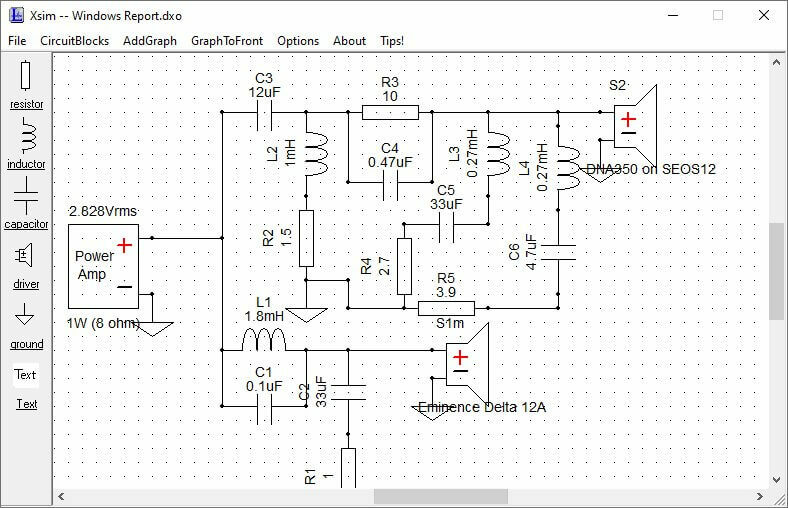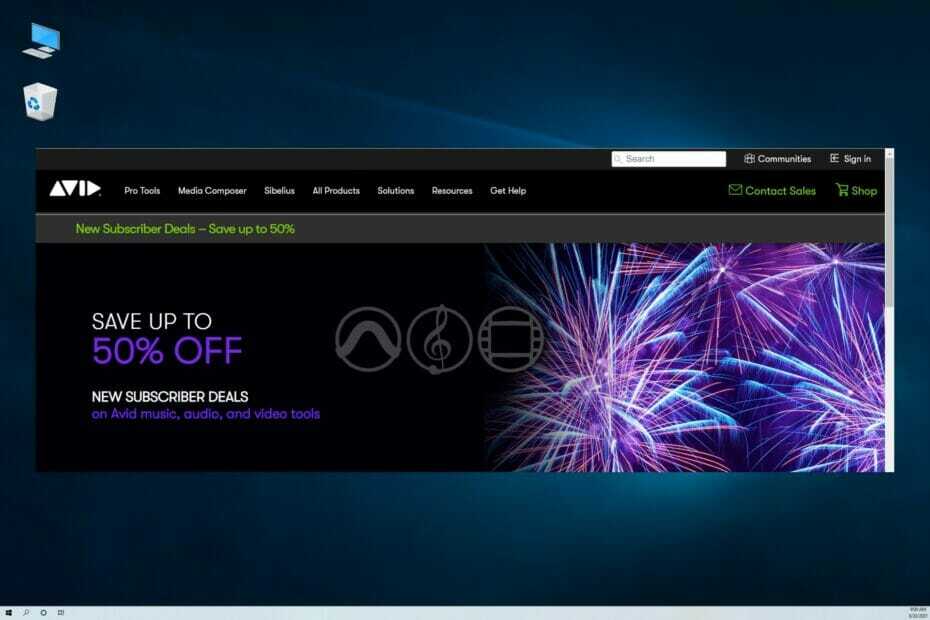Questo processo è fondamentale per il corretto funzionamento del software DTS Sound
- Dtsapo4service.exe è un processo relativo al suono che fa funzionare correttamente il software DTS Audio Processing.
- Il processo è completamente sicuro e non monopolizza le risorse del tuo PC.
- Se il processo dtsapo4service.exe sta causando un elevato utilizzo della CPU, puoi disabilitarlo in Task Manager.
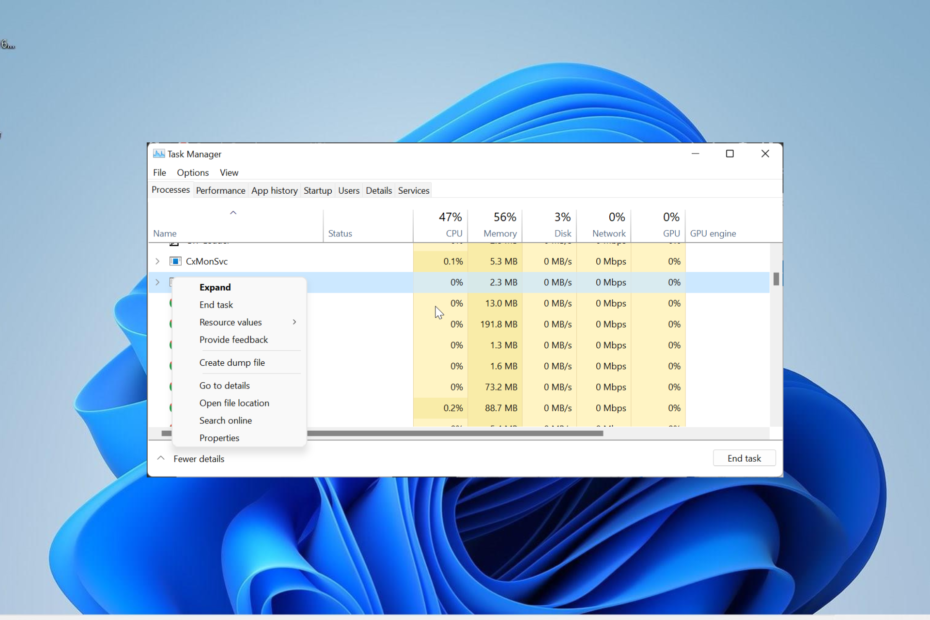
XINSTALLARE CLICCANDO SUL FILE DI DOWNLOAD
- Scarica DriverFix (file di download verificato).
- Clic Inizia scansione per trovare tutti i driver problematici.
- Clic Aggiorna driver per ottenere nuove versioni ed evitare malfunzionamenti del sistema.
- DriverFix è stato scaricato da 0 lettori questo mese.
Ce ne sono diversi processi eseguiti in background per fare clic sul PC Windows. Uno dei processi meno visti è dtsapo4service.exe.
Questo processo a volte compare nel Task Manager e fa sì che gli utenti si chiedano cosa fa. Questa guida fornisce tutte le informazioni necessarie sul processo dtsapo4service.exe, inclusa la correzione degli errori correlati.
Cos'è dtsapo4service.exe?
Dtsapo4service.exe è un file eseguibile fornito con il Software audio DTS. Funziona in background e garantisce che il software principale funzioni senza problemi.
Questo processo è sicuro e normalmente non monopolizzerà le risorse del tuo PC. Tuttavia, come molti altri processi, i virus a volte possono camuffarsi come dtsapo4service.exe, portando a un utilizzo anomalo delle risorse.
Una semplice scansione del malware dovrebbe aiutarti in questo caso. L'importanza di questo processo dipenderà da quanto apprezzi il software DTS Sound. Ma poiché non è un processo di sistema, puoi sempre disabilitarlo.
1. Disabilita il processo
- premi il finestre tasto + X e selezionare il Gestore attività opzione.
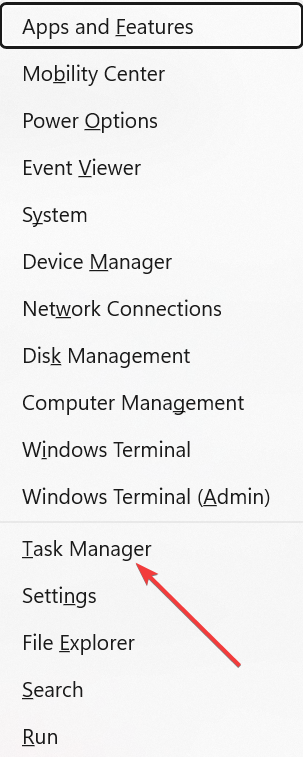
- Scorri verso il basso e fai clic con il pulsante destro del mouse su dtsapo4service.exe opzione.
- Infine, seleziona il Ultimo compito opzione.
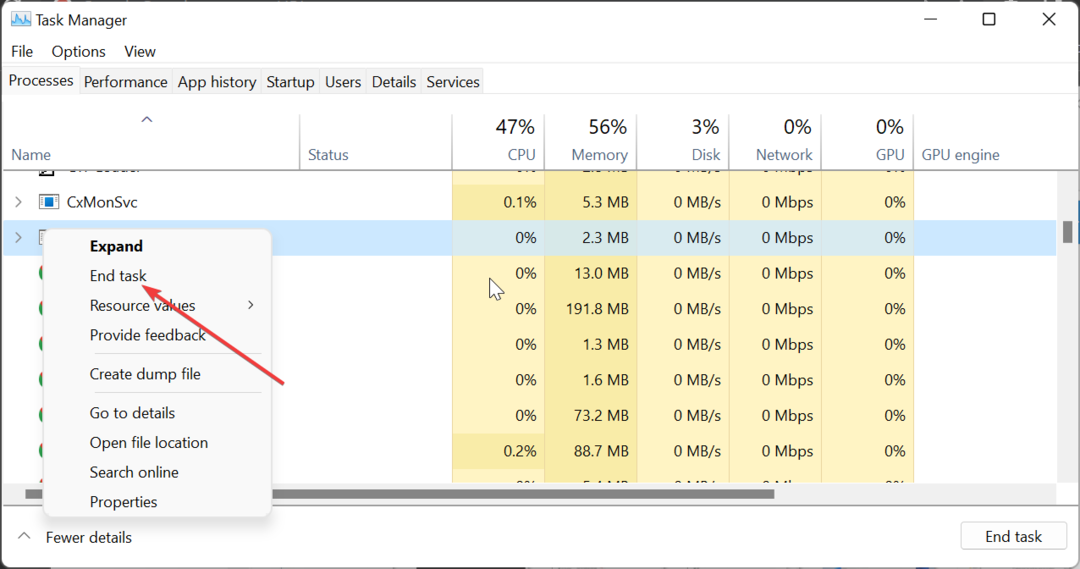
Il modo più semplice per risolvere i problemi relativi a dtsapo4service.exe è disabilitare il processo. Ciò è particolarmente vero se sta causando un elevato utilizzo della CPU o del disco.
2. Aggiorna/reinstalla il driver audio
- premi il finestre tasto + R, tipo devmgmt.msce fare clic OK.
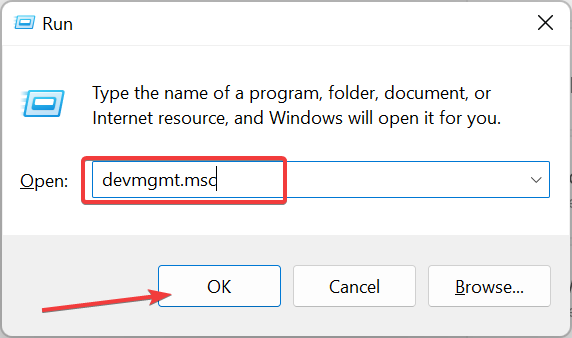
- Fare doppio clic su Controller audio, video e di gioco opzione e fare clic con il pulsante destro del mouse sul dispositivo ad alta definizione sotto di essa.
- Ora, seleziona il Aggiorna driver opzione.
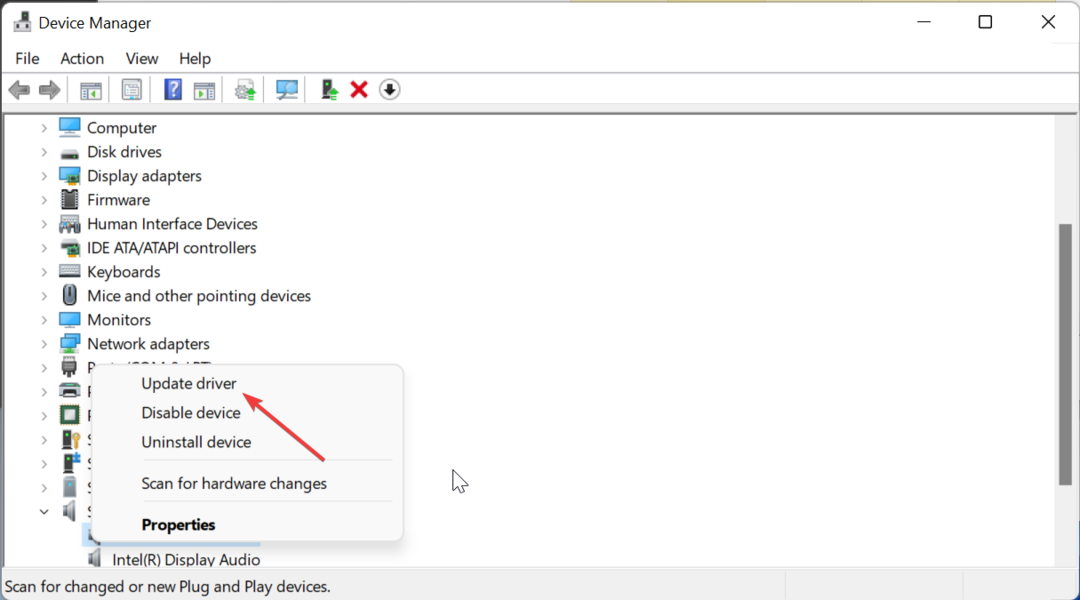
- Quindi, scegli Cerca automaticamente i driver e installa qualsiasi aggiornamento disponibile.
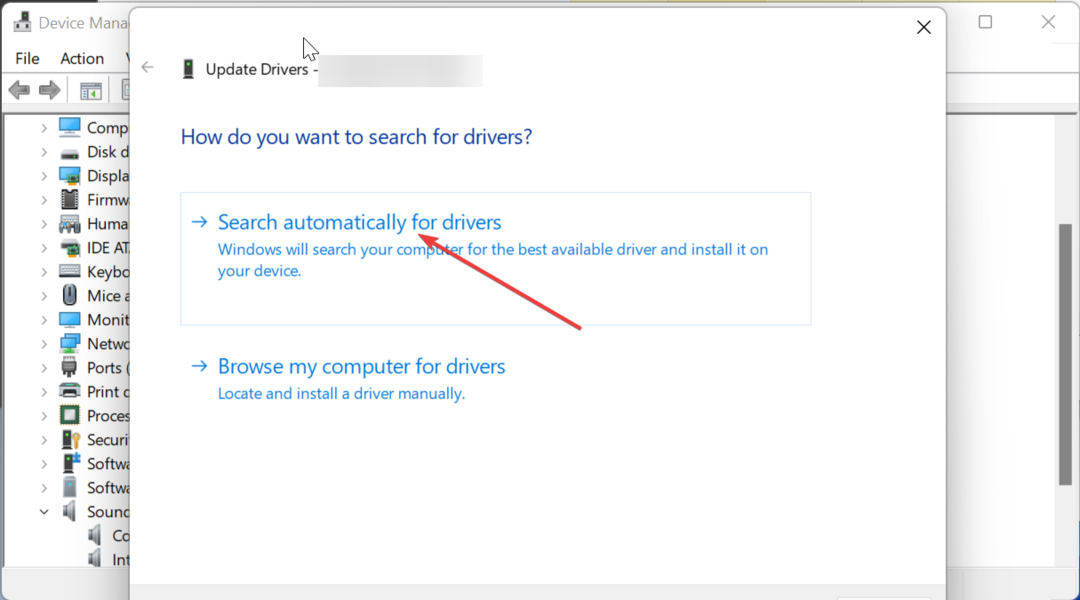
- Se l'aggiornamento del driver non funziona, ripetere Passaggi da 1 a 3 e seleziona Disinstalla dispositivo Invece.
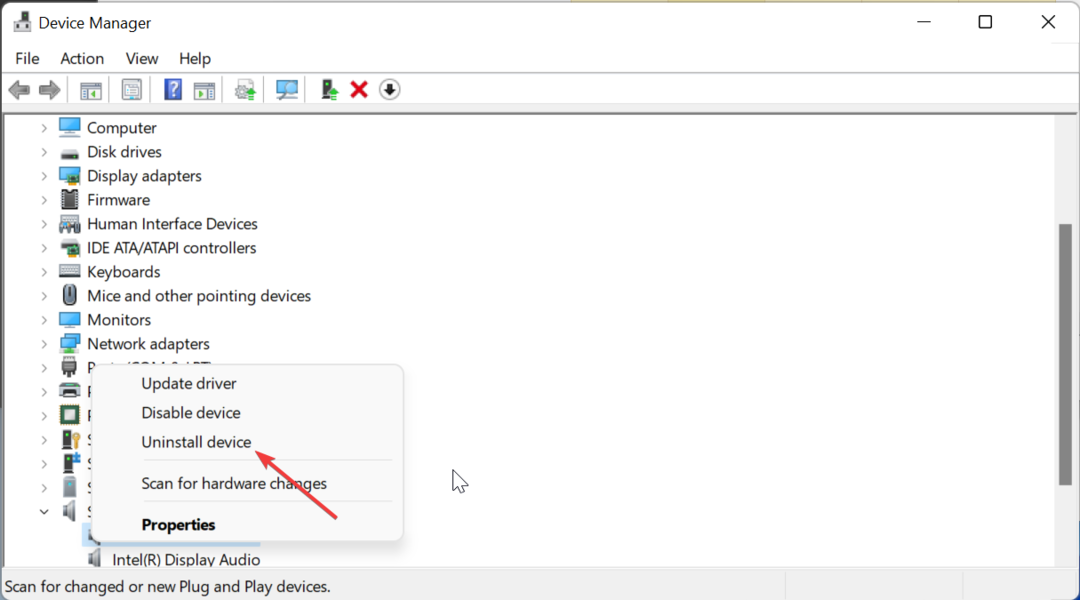
- Infine, fai clic su Disinstalla pulsante e riavviare il PC.
A volte, i problemi relativi a dtsapo4service.exe potrebbero essere dovuti a problemi con il driver audio. Il semplice aggiornamento del driver dovrebbe risolvere il problema nella maggior parte dei casi.
Tuttavia, se non funziona, potrebbe essere necessario disinstallare e reinstallare il driver. Per rendere le cose più facili e veloci, ti consigliamo di utilizzare uno strumento dedicato in DriverFix per risolvere il problema con il tuo driver.
Questo strumento elimina gli indovinelli, poiché aggiorna qualsiasi driver obsoleto e sostituisce automaticamente quelli difettosi.

DriverFix
Esegui il tuo PC senza errori e mantieni aggiornati i tuoi driver con DriverFix.3. Esegui lo strumento di risoluzione dei problemi di riproduzione audio
- premi il finestre tasto + IO e seleziona Risoluzione dei problemi nel riquadro di destra.

- Seleziona il Altri strumenti per la risoluzione dei problemi opzione.
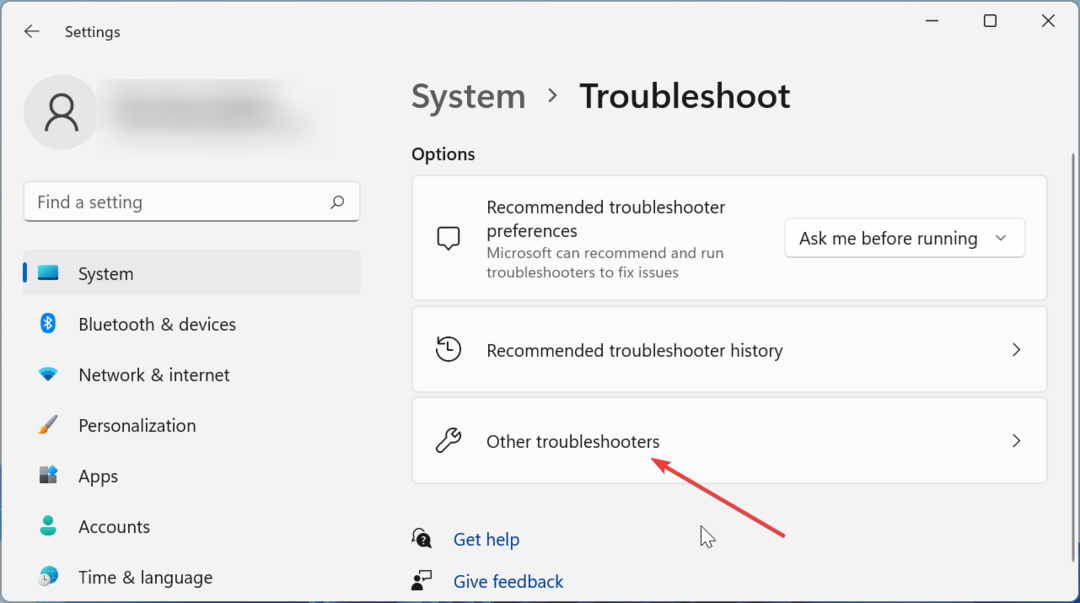
- Ora, fai clic su Correre pulsante prima del Riproduzione audio opzione e seguire le istruzioni sullo schermo.
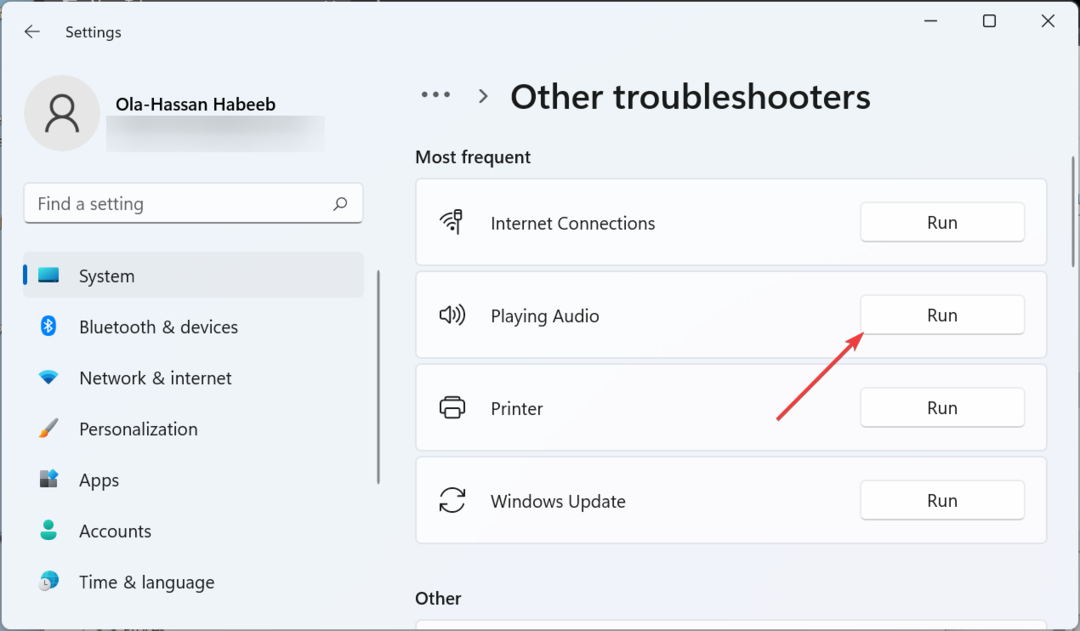
In alcuni casi, dtsapo4service.exe potrebbe generare messaggi di errore a causa di problemi con alcuni processi relativi all'audio. L'esecuzione dello strumento di risoluzione dei problemi integrato dovrebbe aiutarti a eliminare questi problemi e ripristinare la normalità.
- Le migliori alternative a Skype: 10 scelte che puoi utilizzare nel 2023
- I 5 migliori software di trascrizione da MP3 a spartiti
4. Disinstallare il software DTS Audio Processing
- premi il finestre tasto + S, tipo controlloe fare clic Pannello di controllo.
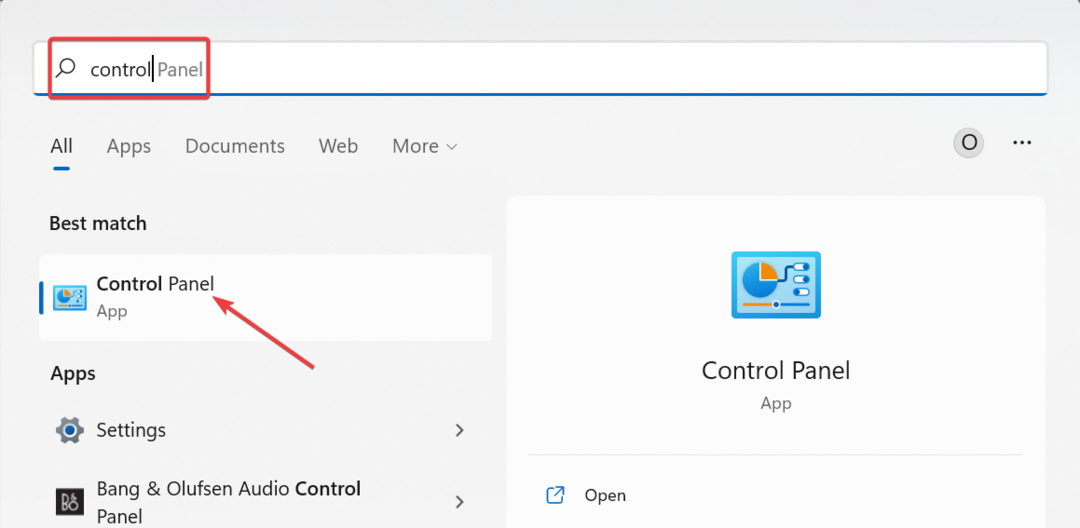
- Scegliere Disinstallare un programma sotto il Programmi opzione.
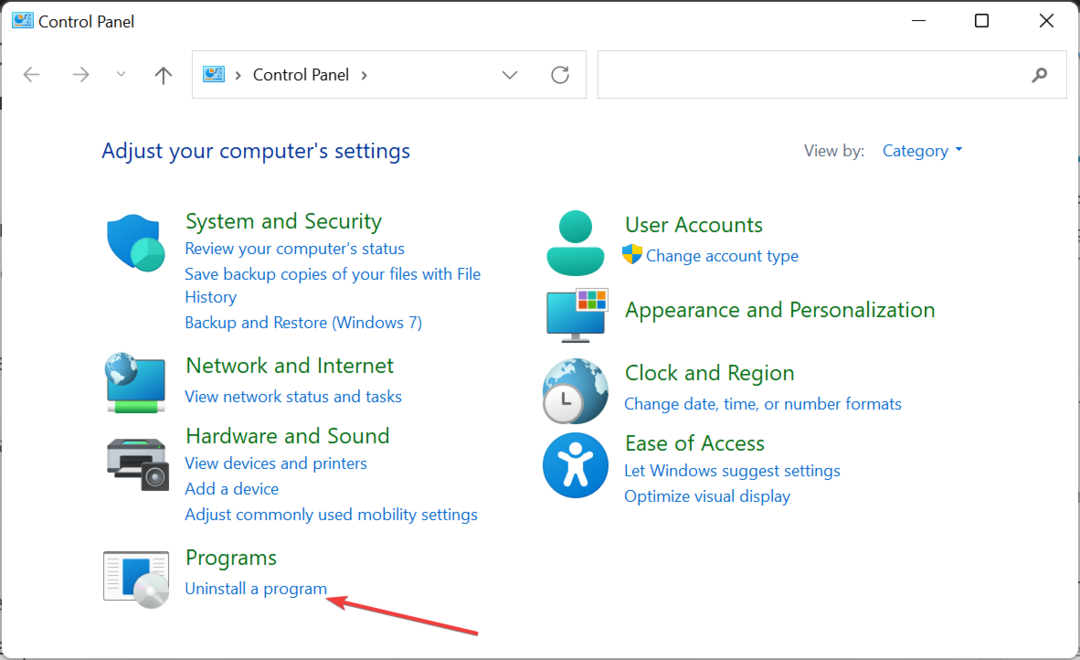
- Ora, fai clic con il pulsante destro del mouse su Elaborazione audio DTS opzione, selezionare Disinstallae segui le istruzioni sullo schermo per completare il processo.
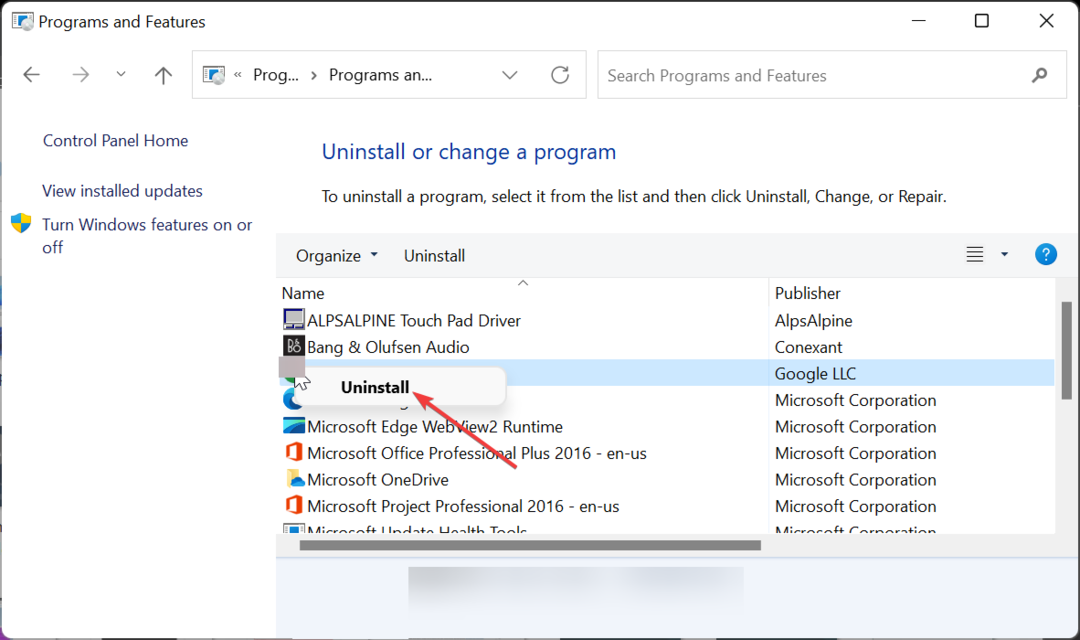
- In alternativa, puoi aprire Esplora file e seguire il percorso seguente:
C:/Programmi/DTS Sound/Tobit Software/dts_apo_service.exe_uninstall.exe - Infine, esegui il programma di disinstallazione e segui le istruzioni sullo schermo.
Se tutto il resto non riesce a risolvere i problemi che stai affrontando con il processo dtsapo4service.exe, devi disinstallare il software DTS Audio Processing. Ciò eliminerà la fonte del problema, che a sua volta eliminerà il messaggio di errore.
Il processo dtsapo4service.exe è parte integrante se si utilizza il software DTS Sound. È generalmente sicuro e non rappresenta una minaccia per il tuo PC.
Tuttavia, a volte può incorrere in problemi. Ma puoi sempre utilizzare le soluzioni in questa guida per risolverli.
Se vuoi conoscere il File SelfCert.exe, la nostra guida completa sull'argomento contiene tutte le informazioni di cui hai bisogno.
Sentiti libero di condividere la tua esperienza con questo processo con noi nei commenti qui sotto.
Hai ancora problemi? Risolvili con questo strumento:
SPONSORIZZATO
Alcuni problemi relativi ai driver possono essere risolti più rapidamente utilizzando uno strumento dedicato. Se hai ancora problemi con i tuoi driver, basta scaricare DriverFix e farlo funzionare in pochi clic. Dopodiché, lascia che prenda il sopravvento e correggi tutti i tuoi errori in pochissimo tempo!